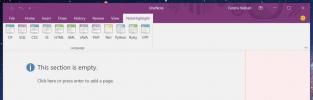Hogyan használhatunk egyedi színt az asztalszegélyekhez a Microsoft Word programban
A Microsoft Word rendelkezik színes témák. A színtéma a Wordben azt jelenti, hogy a címsoroktól a táblázatokig és a grafikonokig minden, ugyanazt a színkészletet fogja használni. Automatikusan vannak beállítva, így csak a témát kell kiválasztania, és a színek a dokumentum különféle elemeire lesznek alkalmazva, amikor azokat hozzáadja. A színes témák nagyszerűek, de lehet, hogy nem minden elemnél nagyszerűek, vagy lehet, hogy különféle színeket kell használnia egy adott elemhez, amely nem része a témának. Ha egyéni színt kell használnia a táblák szegélyeihez a Wordben, akkor ezt megteheti.
Asztali szegélyek színe
Nyissa meg a Microsoft Word szoftvert, és helyezze be a táblázatot. A színek testreszabása előtt érdemes az adatokat hozzáadni a táblázathoz. Így láthatja, hogy a szín jól néz ki-e vagy sem.
Miután szerkesztette a táblát, amennyire csak szüksége van, kattintson bárhol a benne, hogy az asztal szerkesztési lapjai megjelenjenek a szalagon. Lépjen a Tervezés fülre, majd kattintson a Tollszín eszközre. Megnyílik a szokásos színű ablak, amely megmutatja az aktuális színséma különböző árnyalatát és színét.
Kattintson a További színek lehetőségre.

Megnyílik egy új ablak, amely több színt tartalmaz, ám ezek továbbra is korlátozottak. Ennek az ablaknak két fül van; Normál és egyedi. Lépjen az Egyéni fülre, és válasszon másik színt a teljes színspektrum eszközből. Az RGB mezők segítségével megadhat egy adott színt, ha megvan az RGB értéke.
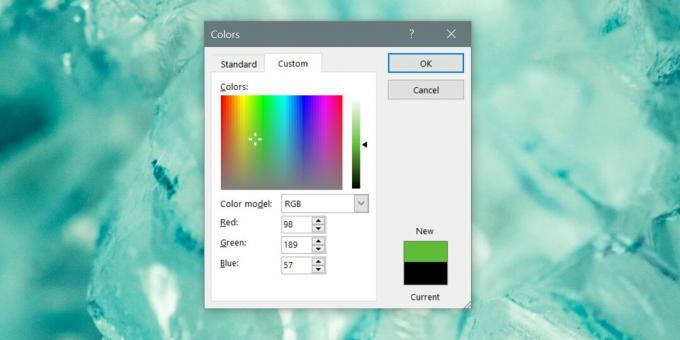
Miután megkapta a színt, kattintson az OK gombra. Ez beállítja a toll eszköz színét. A Toll eszköz lehetővé teszi a szegélyek manuális rajzolását. Kattintson a színes cella szegélyre, és a kiválasztott színre vált. A szegély gyorsabb alkalmazásához használja a Borders gombot. Ez lehetővé teszi, hogy a teljes cellaszegélyeket színezzék, ahelyett, hogy egyszerre végezné az egyik oldalt.
Ugyanezt megteheti az árnyékoló színhez. Ha vastagabb vagy vékonyabb szegélyt szeretne, használja a vonalvastagság-beállításokat a toll színes eszköz felett.

A kiválasztott szín a Legutóbbi színek részben jelenik meg. Ilyenkor unalmas a szegélyek alkalmazása, és ezt meg kell ismételnie minden beillesztett asztalnál. Nincs gyors módszer a táblázati stílusok több táblára történő alkalmazására, mint például a szövegstílusok és a formázás alkalmazása.
Ezt megteheti a Microsoft Word dokumentum minden színelemével, de az egyedi színek ilyen módon történő alkalmazása mindig hosszabb ideig tart.
Keresés
Legutóbbi Hozzászólások
Exportálja az Outlook 2010 leveleit, névjegyeit, jegyzeteit, feladatait és találkozóit
Outlook 2010 van átfogó exportálási lehetőségek alapértelmezés szer...
Állítsa be az Egyetlen beérkező levelek mappáját az összes fiókhoz az Outlook 2010 alkalmazásban
Kétségkívül az Outlook 2010 kiemelkedik, amikor több e-mail fiókot ...
A kód megfelelő formázása a OneNote-ban
A OneNote hosszú utat tett meg a megjelenése óta. Nagyon alapvető j...